Reinigen Sie den Cache im Festplattenraum eines Computers oder Laptops

- 4311
- 351
- Prof. Dr. Darleen Kohlmann
Jeder Computer hat einen eigenen Speicher, der alle Daten und Dateien trägt, mit denen der Computer funktioniert. Und für die richtige und bequeme Arbeit mit Daten lohnt es sich, den Speicher in Ordnung zu halten, ohne mit zusätzlichen Dateien zu verstopfen und die irrelevanten Informationen im Speicherplatz regelmäßig zu reinigen.

So reinigen Sie einen Cache in der Windows -Umgebung.
Es ist am wichtigsten, die Reihenfolge im Speicher -Cache zu beobachten, da der Cache ein Container mit einer schnellen Datenversorgung ist und den Betrieb von Computerprozessen beschleunigen soll. Mit aktiven Prozessen mit der Notwendigkeit bestimmter Daten wendet sich der Computer dem Cache zu, von wo aus der Strom der versicherten Informationen stammt. Daher gibt es verschiedene Möglichkeiten, den Cache sauber zu halten und von unnötigen Informationen zu reinigen.
Arten eines Computer -Cache und Laptop
Also, was ist ein Cache?? Cache ist eine temporäre Informationsbank auf Ihrem Computer, und sein Überlauf kann zu einem langsamen Betrieb des PCs und des Laptops führen, wobei einige Funktionen des Systems abgehängt werden. Es gibt zwei Haupttypen von Speichercache:
- Cash -Speicher von temporären Systemen - solche Dateien sind kleine Mengen verschiedener kleiner Dinge, Skizzen, Fehler und Installation von Programmen (Protokolle), Aktualisierung.
- Cash DNS - geladene Internetinformationen sind von großem Nutzen, da sie statische Elemente von Webseiten behält, wodurch die Ladung von Anforderungen für den Server reduziert und Internet -Verkehrskasse gespart wird. Dank diesem beschleunigt es die Antwort des Servers auf Benutzeranfragen. Gleichzeitig hinterlässt viel Müll in Erinnerung.
Reinigen Sie temporäre Dateien auf einem PC und einem Laptop
Wir werden ausführlich analysieren, wie der Cache auf einem Computer von unnötigen Komponenten reinigt wird. Zu diesem Zeitpunkt verfügt das Windows -Betriebssystem über einen gebauten -in -Service. Überlegen Sie, wie man es startet. Öffnen Sie die Befehlszeile mit einer Kombination aus Win + R -Tasten (in alten Windows -Versionen können Sie einfach zum Startmenü gehen - ausführen). Geben Sie den Befehl in das entsprechende Feld ein und vervollständigen Sie:
%Windir%\ System32 \ Rundlll32.Exedll, processIdletasks (für 32-Bit-Betriebssystem)
%Windir%\ syswow64 \ rundlll32.Exe advapi32.DLL, ProcessIdletaSs (für 64-Bit-Betriebssystem)
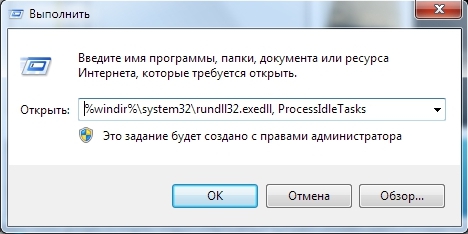
Wir haben einen Ort aus temporären Dateien befreit. Denken Sie jedoch daran, dass Sie eine Kopie erstellen sollten, wenn Sie ein Anmeldung im System benötigen, da die Methode alle temporären Dateien abfährt!
Reinigen von DNS-Kash
Wir reinigen die Spuren des Benutzers in Internet -Ressourcen, die für uns nicht erforderlich sind:
- Sie müssen die Befehlszeile ausführen. Sie können dies tun, indem Sie im Startmenü - alle Programme - Standard - Befehlszeile (oder in die Suche nach CMD -Leiter eingeben.exe).
Hinweis: In neuen Generationen von Betriebssystemen wie Windows 7, 8, 8.1, 10, Starten der Befehlszeile ist im Namen des Administrators erforderlich (rechts - Klick - Start im Namen des Administrators). - Geben Sie den Befehl ein: ipconfig /flushdns.
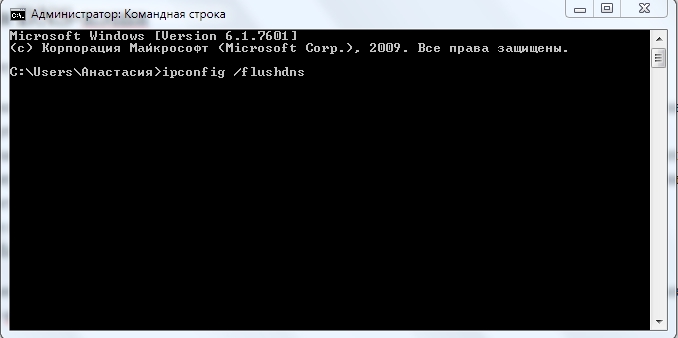
- Klicken Sie auf Eingabetaste und DNS-Kesh wird gereinigt.
Manchmal stehen Benutzer mit einer Situation, in der sich diese oder diese Website weigert, das DNS -Cache zu reinigen, der effektivste Weg, um dieses Problem zu lösen.
Saubere Dateiskizzen
Dateikizzen - Miniatur Duplikate Fotos und Videos von Formaten, sie werden in der Datei selbst mit der etablierten Form großer Symbole angezeigt. Es ist sehr nützlich, wenn im Ordner viele Fotomaterialien, zum schnellen Download und zum Vorbild vorhanden sind. Reinigung ist sehr einfach:
- Wir folgen den Aktionen: Start - Alle Programme - Standard - Service - Disk gereinigt.
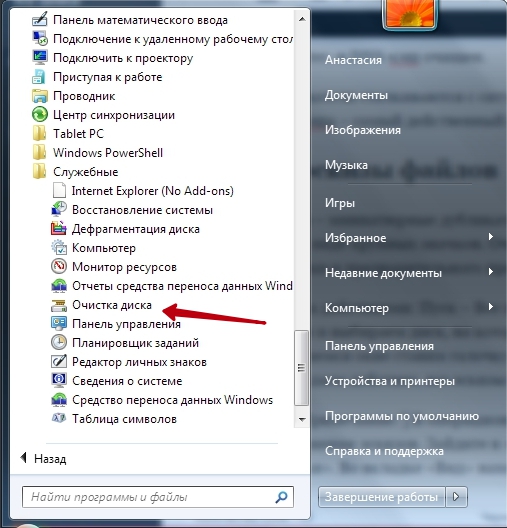
- Starten und wählen Sie die Festplatte aus, auf der das Betriebssystem installiert ist.
- Stellen Sie im angezeigten Fenster ein Scheckmarkt auf das Element "Skizzen" ein.

- Wir bestätigen die Aktion, alle Skizzen wurden gelöscht.
Reinigen Sie den Cache mit einem speziellen Programm
CCleaner ist das einfachste und bequemste Programm für die Reinigung einer Festplatte von unnötigen temporären Dateien. Das Dienstprogramm nimmt nicht viel Platz ein und ist so weit wie möglich optimiert. Lassen Sie uns herausfinden, wie Sie den Dateimüll entfernen. Quellcache mit CCleaner:
- Nachdem Sie das Programm auf der Registerkarte "Reinigung" gestartet haben, geben Sie die Flags auf die Arten von temporären Dateien ein, die wir reinigen müssen (z. B. können Sie das Flag „Sparen Passwörter“ entfernen, damit Ihr Browser Ihre ausgewählten Passwörter nicht vergessen).
- Klicken Sie auf die Schaltfläche "Analyse" und warten Sie einige Minuten, während das Dienstprogramm alle Cache -Ressourcen im System findet und analysiert.
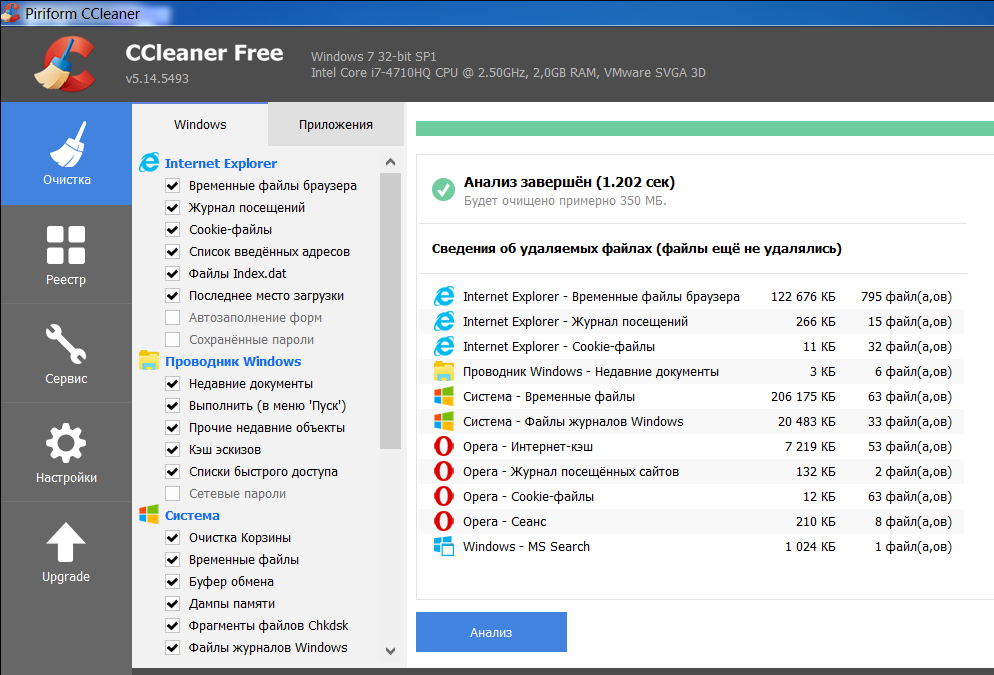
- Nach der Analyse können wir eine Liste mit allen aufgelisteten temporären Dateien und der Menge an Speicher sehen, die sie besetzen. Klicken Sie auf die Schaltfläche "Reinigen", um sie alle zu entfernen oder unnötige Elemente aus der Liste manuell zu entfernen.
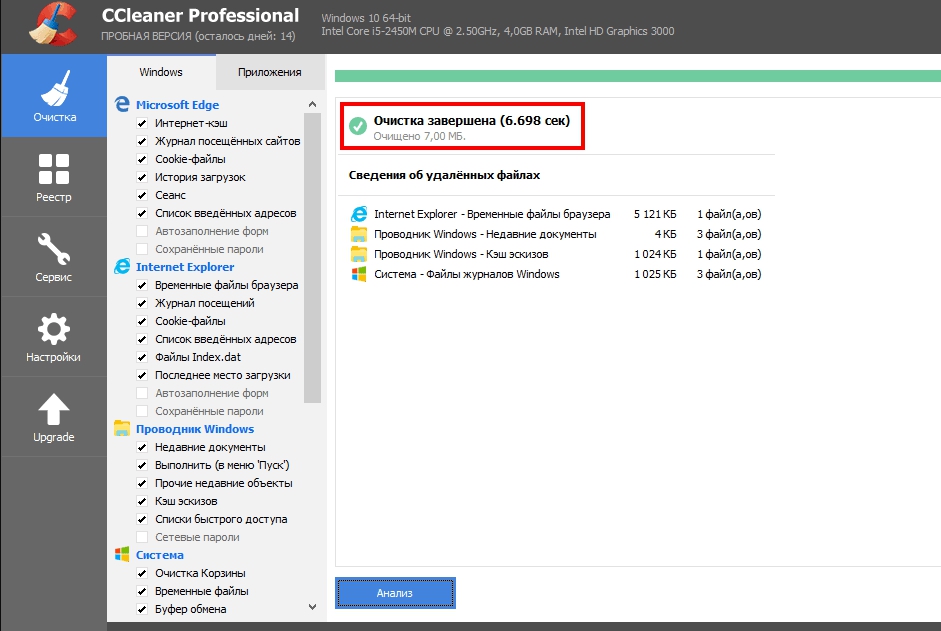
- Cache wird gereinigt!
Wenn Sie der Meinung sind, dass Ihr Computer langsamer als sonst funktioniert, müssen Sie als erstes beginnen, einen Cache -Speicher. Jetzt wissen Sie, wie Sie den Cache auf einem Laptop oder Computer reinigen können. Vergessen Sie nicht, Ihren Computer regelmäßig von unnötigem Müll zu reinigen und eine Liste der von Ihnen verwendeten Programme zu teilen.
- « Die Arbeit mit Errungenschaften/Achivka in Steam ist interessant, aber auch nützlich
- Einfache Techniken zum Installieren und Entfernen von Anwendungen für den Dampf »

